錯誤80070002,系統找不到新增學校帳戶時指定的文件
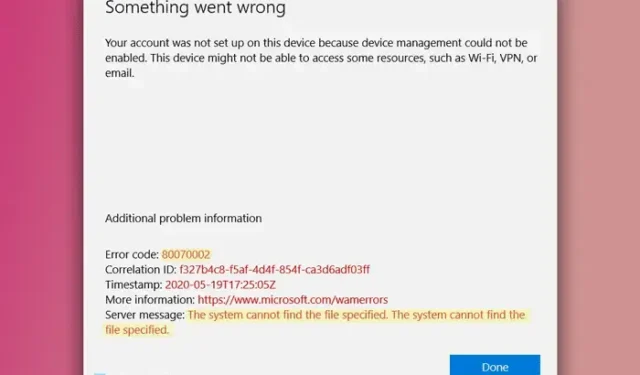
在 Windows 11/10 中新增學校帳戶時,如果您看到錯誤代碼80070002並顯示錯誤訊息「系統找不到指定的檔案」,則可以透過以下方法解決該問題。在您的組織或機構中新增帳戶時可能會遇到此問題的原因可能有三種,在這裡,我們討論了所有這些原因以及解決方案。
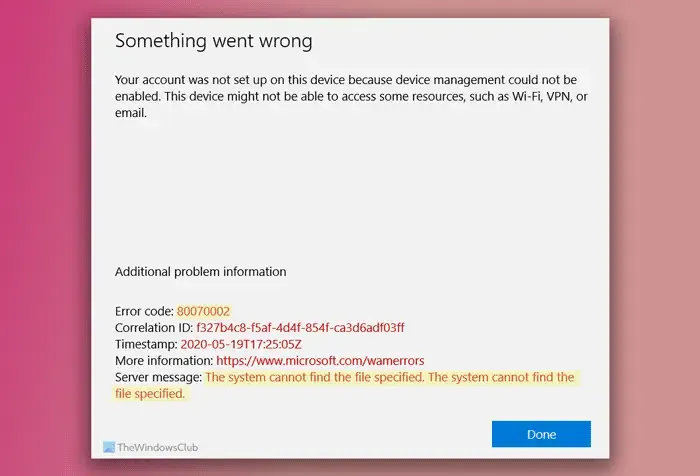
錯誤訊息是這樣的:
出了點問題
由於無法啟用裝置管理,因此您的帳戶未在此裝置上設定。此裝置可能無法存取某些資源,例如 Wi-Fi、VPN 或電子郵件。
附加問題信息
錯誤代碼:80070002
伺服器訊息:系統找不到指定的檔案。該系統找不到指定的檔案。
修復錯誤80070002,新增學校帳戶時系統找不到指定的文件
若要修正錯誤 80070002“系統找不到新增學校帳戶時指定的檔案”,請執行下列解決方案:
- 請向管理員詢問 Azure AD 許可證
- 檢查您的網路連接
- 暫時禁用 VPN 和代理
要了解有關這些解決方案的更多信息,請繼續閱讀。
1]向管理員詢問Azure AD許可證
您的組織中必須擁有 Azure Active Directory,以便管理員可以管理最終使用者身分。不僅如此,它還可以幫助管理員管理使用者帳戶的存取權限。
如果您的組織用完了 Azure AD 許可證,您將無法新增帳戶。因此,強烈建議您向系統管理員索取 Azure Active Directory 授權。如果它已停用或過期,您的組織需要對其進行續訂。
2]檢查您的網路連接
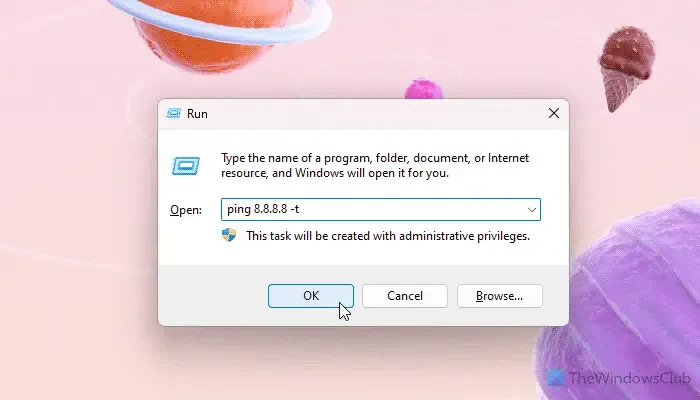
這是新增帳戶時第二重要的事情。如果您的網路連線斷開,並且您嘗試新增學校帳戶,則無法完成此過程。您可以透過執行 ping 命令來驗證它。
- 按Win+R開啟「執行」提示字元。
- 輸入ping 8.8.8.8 -t並按下Enter按鈕。
如果它顯示連續的結果,則表示您的網路連線良好。否則,你需要尋找解決方案來重新彌補。
3]暫時禁用VPN和代理
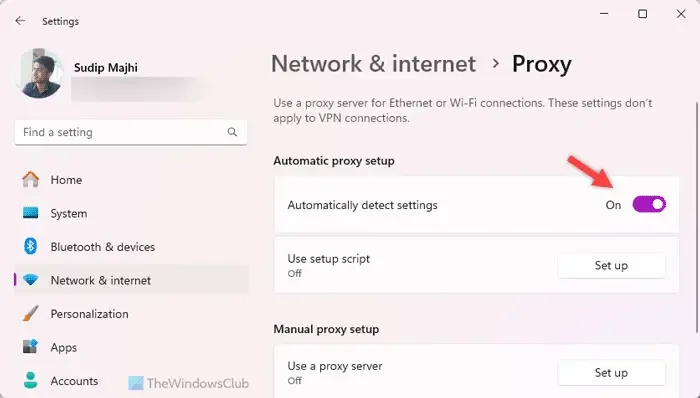
有時,您的網路連線可能會因 VPN 或代理伺服器出現問題而中斷。這就是為什麼我們建議您暫時停用 VPN 和代理並檢查是否可以解決問題。
我希望它能解決你的問題。
Microsoft Teams 上的錯誤代碼 0x80070002 是什麼?
如果您在 Microsoft Teams 上看到錯誤代碼 0x80070002,您需要做的第一件事就是關閉應用程式並重新啟動它。之後,建議檢查待處理的更新並安裝所有更新(如果有)。為此,您可以打開“設定”面板並轉到“關於團隊”部分。最後,如果不起作用,您必須重新安裝該應用程式。
Windows 11 更新上的錯誤代碼 0x80070002 是什麼?
Windows 11 更新上的錯誤代碼 0x80070002表示您有一些損壞的系統檔案。若要解決此問題,您可以執行Windows 更新疑難排解,程式可在 Windows 設定 > 系統 > 疑難排解中找到。但是,如果無法解決問題,您需要先執行系統檔案檢查器。然後,您可以運行 DISM 工具來完成工作。



發佈留言